Configurar teclado no MacOS
No teclado italiano como faço para inserir o "ç" maiúsculo e como faço para colocar o "˜" em uma letra maiúscula?
[Título editado pelo Moderador]
No teclado italiano como faço para inserir o "ç" maiúsculo e como faço para colocar o "˜" em uma letra maiúscula?
[Título editado pelo Moderador]
Olá Usuario(a),alcy ferreira
Aqui é a comunidade Apple de usuários ajudando outros usuários iguais a você.
Segue alguns passos que podem lhe ajudar na sua pergunta/dúvida.Escreva em outro idioma no Mac - Suporte da Apple (BR)
Digite caracteres com acentos no Mac - Suporte da Apple (BR)
Use o menu de acentos
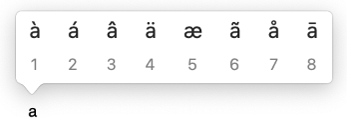
Acentos não estão disponíveis em todos os apps.
Use teclas mortas
Se você digita frequentemente caracteres com diacríticos, pode ser mais rápido usar teclas mortas (uma tecla modificadora pressionada com outra tecla para digitar uma letra com diacrítico).
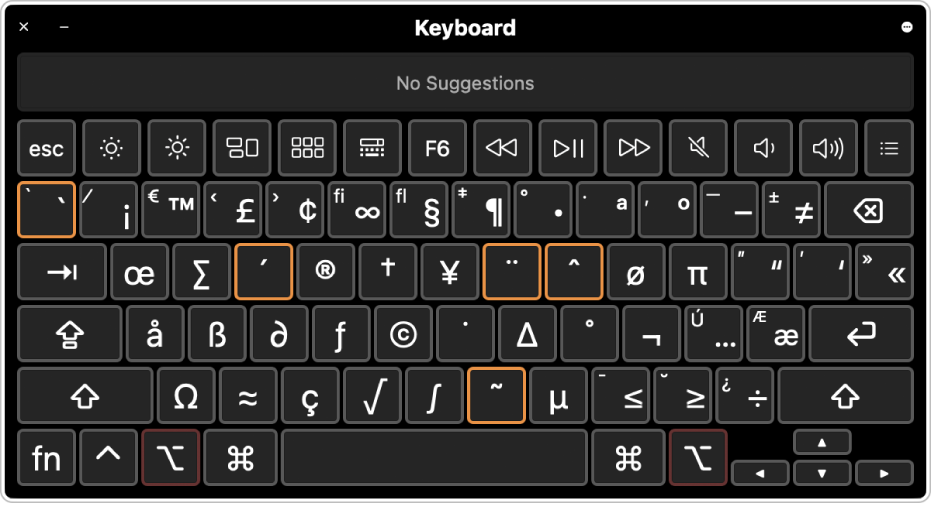
Dica: se você adicionar o layout de teclado “ABC - Expandido”, pode alternar suavemente entre vários idiomas ao digitar (de inglês para polonês, por exemplo). Você também pode usar esse layout para digitar letras com acentos ou diacríticos, ou para adicionar marcas de tom ao digitar em Pinyin para chinês (mandarim).
Também é possível digitar caracteres com acento utilizando emoji e símbolos.
Consulte também
Escreva em outro idioma no Mac
Formate o texto em documentos com fontes no Mac
Espero ter ajudado!
Atenciosamente
Dav3 G®️0hl666
Muitíssimo obrigado!!!!! ; )
Configurar teclado no MacOS